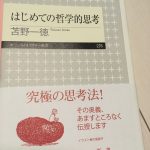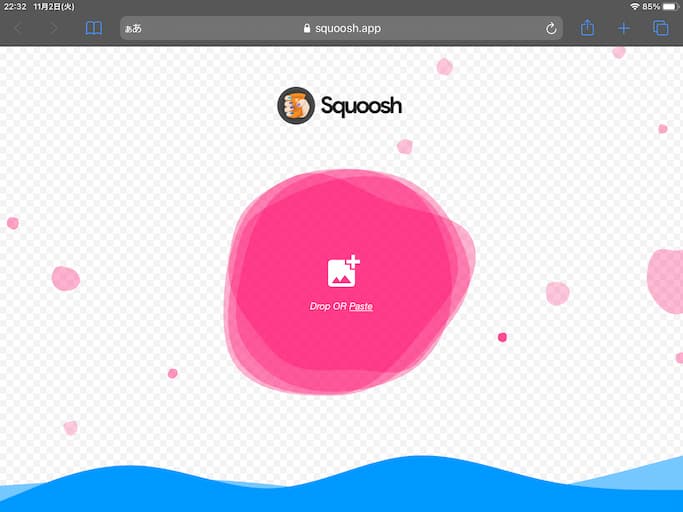
こんにちは
今日は僕が最近使っている画像の変換ソフトをご紹介します。
その名もSquooshです
iPhoneで写真を撮っていると同じApple製品同士でやりとりしている分には問題ないのですが、
ブログにアップしたり、誰かと共有したりする際にどうしてもJPEG形式にしたいなという時ありますよね?
慣れた方ならソフトをお持ちだったり、上手に返還されたりするのでしょうが
多くの人にとってが写真の変換って結構ハードル高いですよね。
その際に写真の設定を変えてJPEG形式にしてから撮影してもいいのですが
どうしても手間がかかりますし、取る前に気づかない場合もありますし
HEIC形式に戻し忘れると写真の容量が増えてしまいます。
(HEIC形式はJPEG形式より効率的らしく写真の容量が少なく画質の良い写真が撮れます)
手元にあるHEIC形式の写真ですがMACをお持ちの方は写真アプリからJPEG形式に書き出すこともできますが、
容量はどうしても大きくなってしまいます。
既存の写真変換サービスの嫌なところ
形式を変換できるアプリもたくさんありますが有料だったり無料だと広告が多かったり、そもそもアプリを無駄に増やしたくなかったりしますよね。
とはいえブラウザ上で変換するソフトは写真データがとられていそうな気がしてなんか嫌でした。
そんな時見つけたのがこのSquooshです
Squooshの良いところ
Googleが提供しているところ
別にGoogleを信頼しているわけではありませんがドライブとかを使わざるを得ない以上、Googleにはどのみち所有する写真はほぼ見られています。
であるなら新しいサイトや誰かわからない会社に見せるくらいならGoogleがいいかなと思えました。
アプリではないので使うときにブラウザ上に表示させれば良いところ
アプリだと本体の容量を食いますし、更新とか面倒ですよね。
ブラウザ上で必要なときに開いて写真をドラッグし、ダウンロードするだけなので手間もなく使いやすいです。
使い方
1、まずブラウザ上でSquooshにアクセスします。
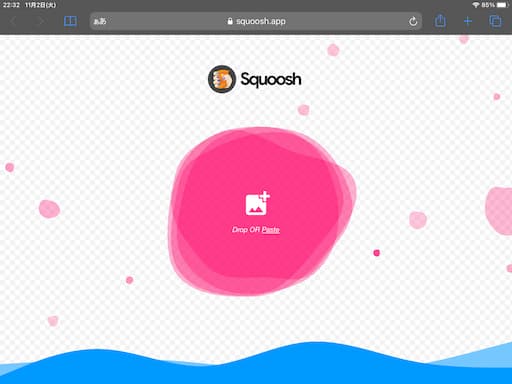
2、Squoosh上に写真をドラッグ&ドロップします。
画像が表示されます。
真ん中のラインから左がオリジナルで右が圧縮、変換されたものになります。
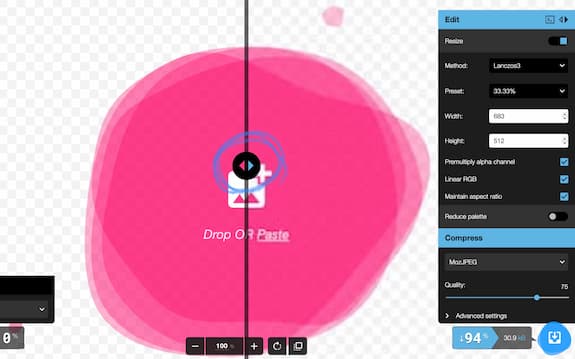
僕はJPEGにするために使うことが多いので『Edit』の中にある『 Compress』を『 MozJPEG』にして利用しています。

3、下にある『Quality』のバーを動かすことで品質を変えることができます。
その下にファイルサイズが表示されますのでサイズとの兼ね合い
あとは右側に表示される画質が品質を下げるにつれて荒くなっていきますのでちょうど良いところを探しましょう。
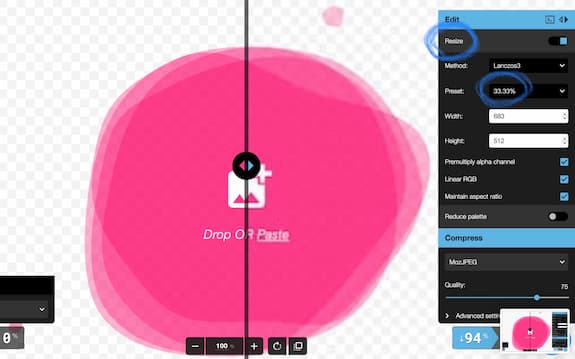
4、『Edit』内にある『 Resize』で画像のサイズを変えたりできます。
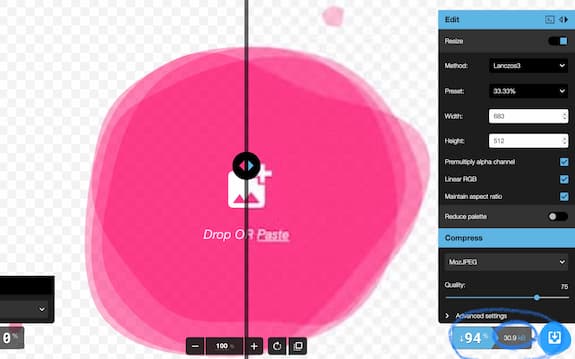
5、最後に画像の容量を確認し、右下のダウンロードボタンを押すと画像がダウンロードされます。
お手軽すぎて僕は毎日のように利用しています。
今までは画像のサイズとかを変更するのがうまくできなかったのですがSquooshのおかげで簡単に変更できるようになりました。
ちょうど良い画像変換ソフトがなくて困っていた方はぜひ一度Squoosh試してみてください
最後までお読み頂きありがとうございました。